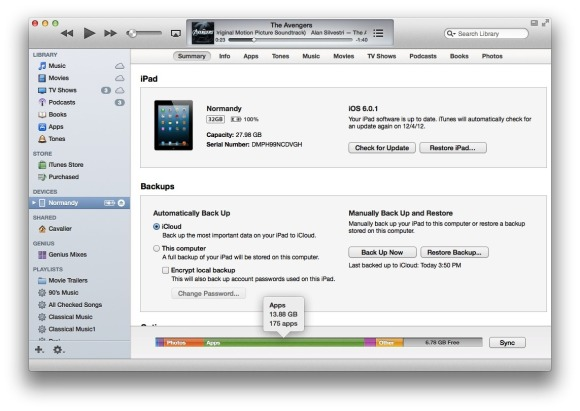Итак, в один из приятных моментов пользования вашим замечательным iPad-ом вы подключили его к компьютеру, запустили программу iTunes и – НИЧЕГО: iTunes iPad не видит. И тут встает вопрос – что делать? Как раз об этом и расскажем.
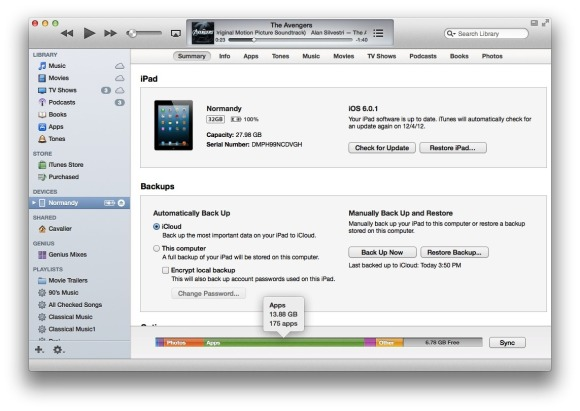
Содержание1 Порядок действий1.1 Сброс папки Lockdown (Windows XP)1.2 Проверьте USB-кабель2 Сброс настроек3 Что делать, если iTunes не видит iPad: Видео
Порядок действий
Кроме того сообщения, что планшет просто не замечен компьютером целиком или программой iTunes в частности, вы еще можете увидеть вот такую информацию:
Устройство не удается восстановить в iTunes.
Рядом с именем девайса стоит вопросительный или восклицательный знак, а еще символы подключения или «Х»
Во время обновления устройство не распознается.
Первым делом, чтобы понять, почему iTunes не видит iPad, нужно сделать следующие шаги:
Провести перезагрузку.
Для начала выключите ПК и планшет, а затем снова их включите.
Обновить ПО.
Убедитесь, что на вашем компьютере загружены и установлены все последние обновления.
Обновить iTunes.
Проверьте, какая версия программы iTunes установлена у вас на ПК – если предлагается обновление, обновите.
Дать компьютеру доступ к iPad.
В случае когда после подключения планшета вы видите фразу «Если ранее вы не подключали устройство с ОС iOS к этому компьютеру, разблокируйте устройство и нажмите кнопку «Доверять», убедитесь, что проделали эту операцию на вашем устройстве и компьютер определяется как доверенный.
Это действительно для всех версий ОС Windows и даже если iTunes не видит iPad на Windows 10.Читайте также

iPad отключен: что делать?
Единственной особенностью использования старой ОС Windows XP будет то, что, возможно, придется вернуть в начальные параметры папку Lockdown.
к содержаниюСброс папки Lockdown (Windows XP)
Выберите «Пуск > Выполнить».
Введите %AllUsersProfile% и нажмите кнопку «Выполнить».
Дважды кликните по папке Application Data.
Дважды щелкните папку Apple.
Щелкните папку Lockdown правой кнопкой манипулятора и выберите пункт «Удалить».
к содержаниюПроверьте USB-кабель

Еще одной причиной, почему айтюнс не видит iPad, может быть повреждение кабеля Lightning или 30-контактного – для более старых устройств. Проверьте кабель на внешнюю целостность, не загрязнен ли он. Самым лучшим способом будет провести ту же процедуру, используя другой кабель.
К этой же проблеме можно отнести плохой контакт в самом разъеме USB: попробуйте переподключить кабель к другому порту. Проверьте сам порт в девайсе на наличие грязи и посторонних предметов.
к содержаниюСброс настроек
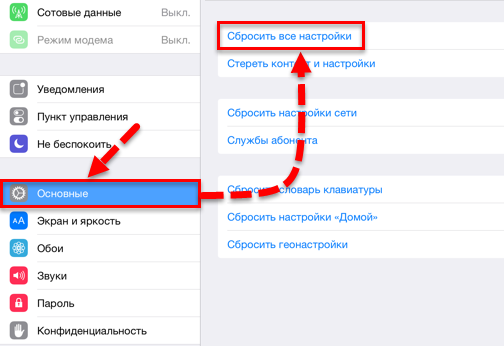
И последний вариант, что делать, если iTunes iPad не видит, – следует сбросить настройки вашего планшета. Чтобы сделать это, нужно пройти по пути «Настройки> Основные> Сброс».
Если ничего из этого помогло, то советуем вам обратиться в сервисный центр.
к содержаниюЧто делать, если iTunes не видит iPad: Видео